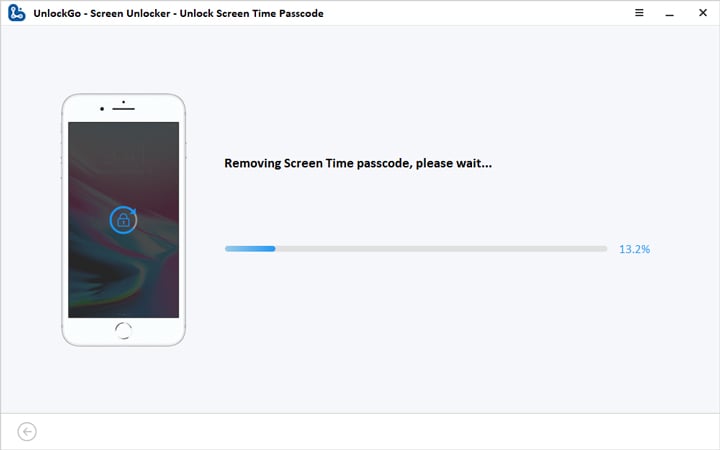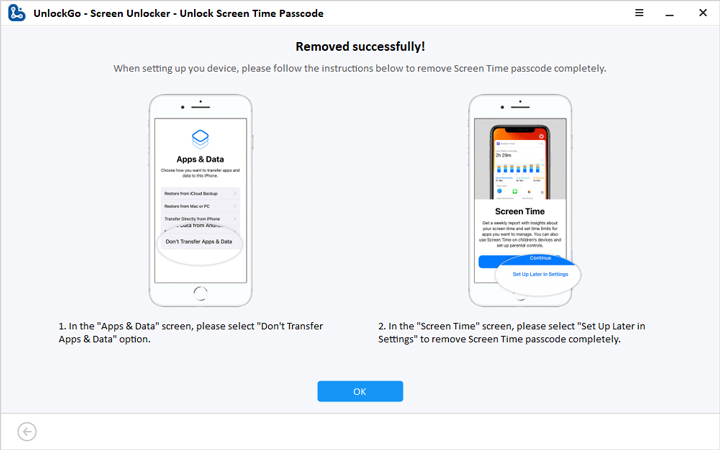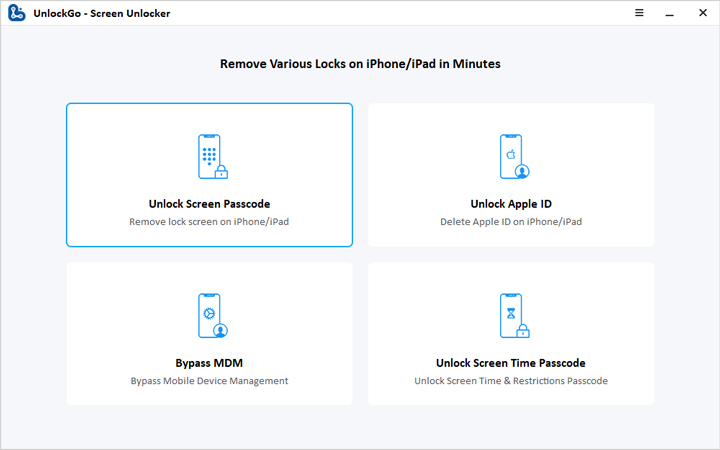
¿Entonces olvida el código de contraseña de su iPhone o no tiene idea de su código de contraseña de tiempo de pantalla porque sus padres establecen el PSSSCODE? Bueno, desbloquear: el desbloqueador de pantalla puede ayudarlo a resolver fácilmente el problema. Más que esto, si compró un dispositivo iOS de segunda mano y no puede cerrar la identificación de Apple o tiene un bloqueo MDM, también puede usar esta herramienta para desbloquear estos códigos de acceso. ¡Echemos un vistazo a cómo usarlo!
Descarga gratuita
Descarga segura
Descarga gratuita
Descarga segura
Sección 1. Desbloquee la contraseña de la pantalla
Los siguientes son los sencillos pasos para desbloquear el código de acceso de la pantalla en su iPhone, iPad o iPod Touch. También puede consultar el video a continuación para aprender a usar desbloqueo: desbloqueador de pantalla para desbloquear el bloqueo de la pantalla en su dispositivo fácilmente.
More reading: Cómo usar el bypass DNS para desbloquear el iCloud Activation Lock en iPhone/iPad
Paso 1: Asegúrese de que el dispositivo esté conectado a su computadora
Una vez que haya conectado su dispositivo a su computadora, nuestro programa debe detectar automáticamente. En la interfaz principal, seleccione «Desbloquear la contraseña de pantalla» para continuar.
En caso de que su iPhone / iPad no sea reconocido por su computadora, coloque su dispositivo en «modo de recuperación» o «modo DFU» siguiendo las instrucciones a continuación para que pueda detectarse.
Cómo poner su dispositivo en «modo de recuperación»:
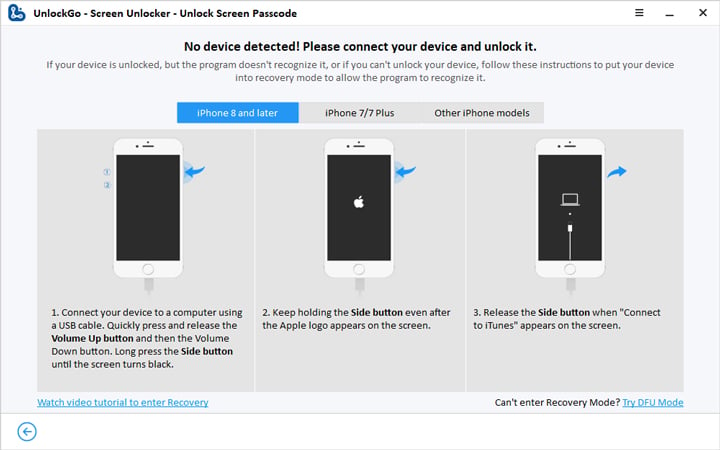
Cómo poner su dispositivo en «modo DFU»:
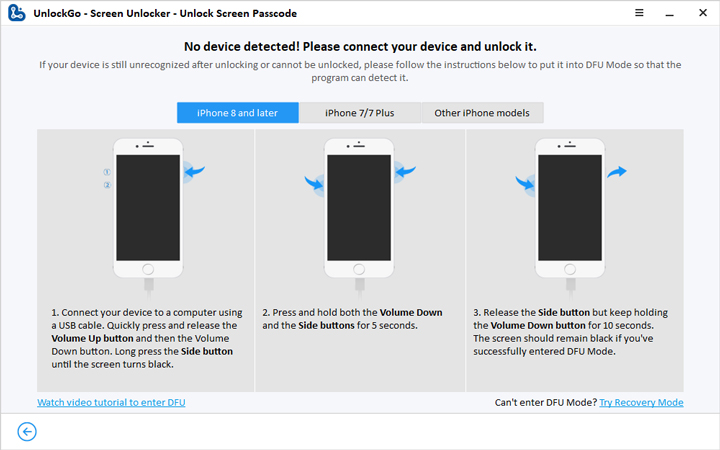
Paso 2: Descargue el último firmware
A continuación, el último paquete de firmware deberá descargarse eligiendo una ruta de guardado y seleccionando «Descargar». Si ya había descargado el paquete de firmware, simplemente haga clic en «Seleccionar» para importar el firmware al programa.
El paquete de firmware a menudo es un archivo muy grande, por lo que el proceso de descarga puede llevar algún tiempo. Tener una conexión a Internet estable ayudará a acelerar el proceso.
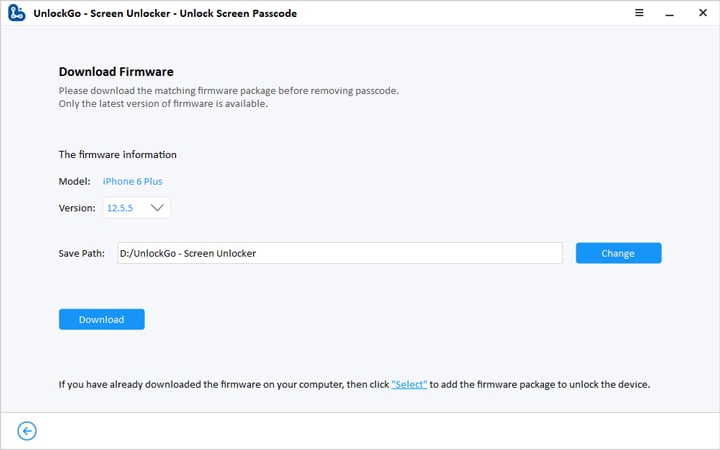
Paso 3: Comience al proceso de desbloqueo
Una vez que haya descargado el firmware necesario, puede comenzar a eliminar la contraseña de su iPhone seleccionando «Iniciar desbloqueo».
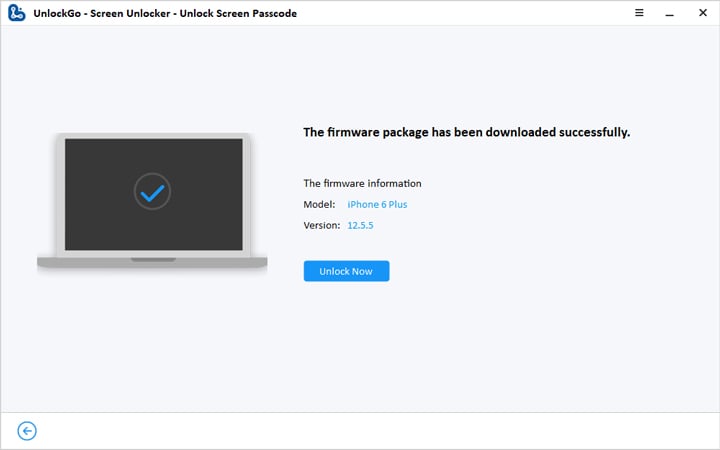
Asegúrese de que su dispositivo permanezca conectado a su computadora durante todo el proceso de eliminación de códigos de contraseña, lo que puede tomar varios minutos.
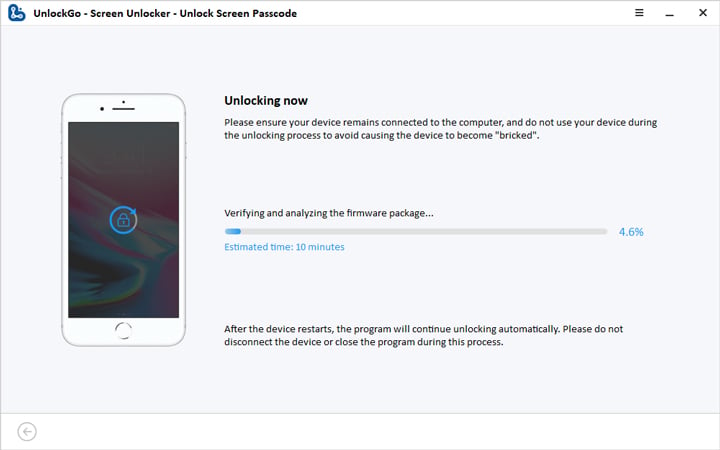
Una vez que se haya eliminado la contraseña de su dispositivo, podrá configurar una nueva contraseña, ID de contacto y configuración de ID facial para su iPhone. Puede restaurar sus datos a su dispositivo desde una copia de seguridad anterior de iTunes/iCloud.
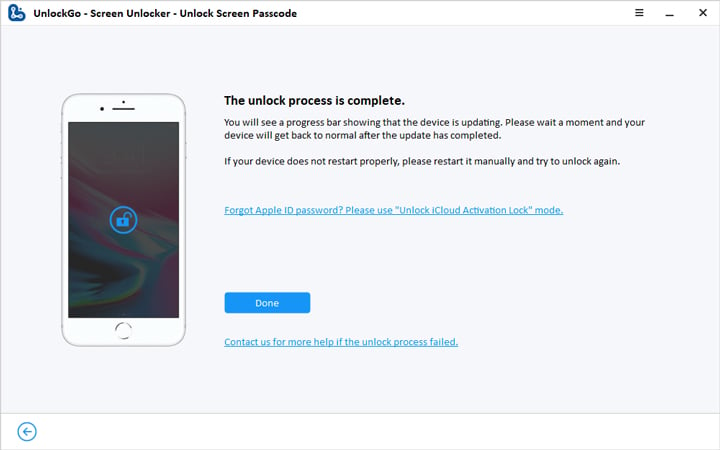
Sección 2. Desbloquee la ID de Apple sin contraseña
Simplemente siga las instrucciones para eliminar la identificación de Apple sin contraseña usando desbloquear. O mire el video a continuación para aprender cómo usar Desbloqueo para eliminar la ID de Apple en su dispositivo fácilmente.
Paso 1. Iniciar itoolTab desbloquear
En su computadora, abra itoolTab Desbloquear y seleccione «Desbloquear Apple ID» Conecte su dispositivo iOS a la computadora, elija «Confiar» de la pantalla de su iPhone/iPad.
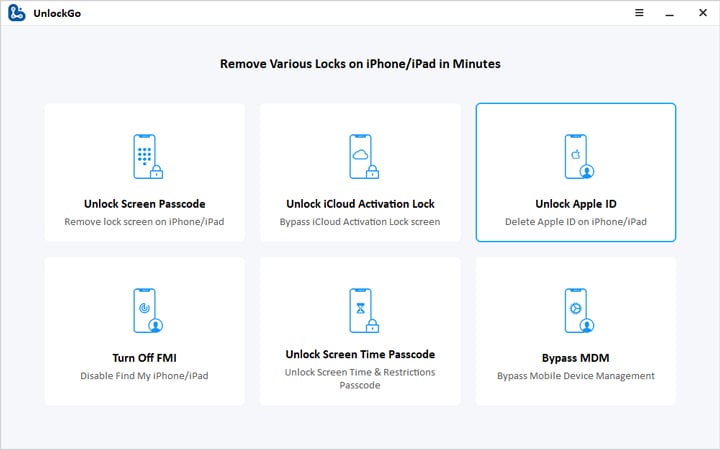
Paso 2. Bypass Apple ID
Para eliminar la ID de Apple y la cuenta iCloud actualmente asociada con su dispositivo iOS, seleccione la pestaña «Desbloquear ahora».
Nota: La función «Desbloquear Apple ID» de desbloqueo admite dispositivos que ejecutan iOS 11.4 o más tarde con un bloqueo de contraseña y autenticación de dos factores habilitada actualmente.
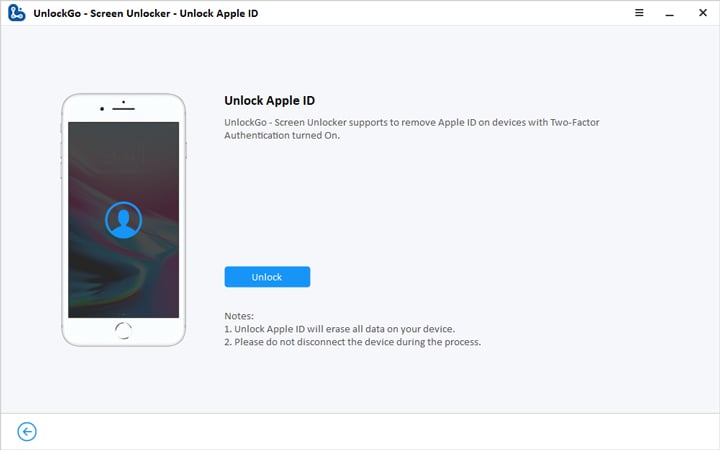
A continuación, deberá confirmar que la pantalla de bloqueo y la autenticación de dos factores se han activado en su dispositivo.
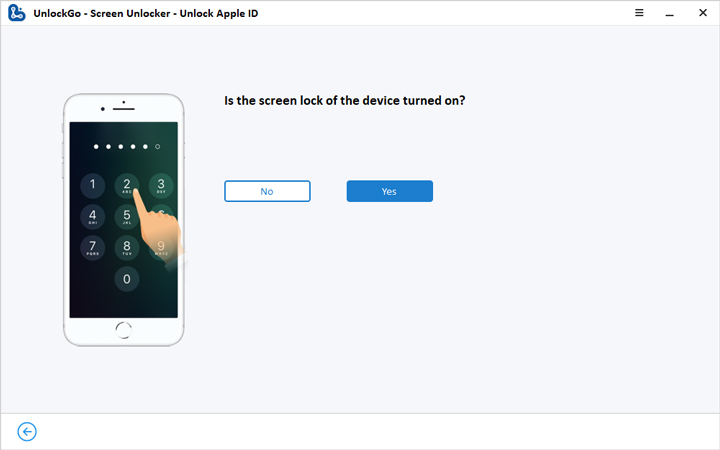
Deberá verificar manualmente que la autenticación de dos factores se active yendo a Configuración> Apple ID> Contraseña y seguridad. Para continuar, seleccione «Sí» si esto está habilitado.

Después de seleccionar la respuesta, deberá descargar el firmware. El modelo de su dispositivo se detectará automáticamente por desbloqueo. Seleccione la versión de firmware apropiada y seleccione «Descargar». Tomará unos minutos terminarlo.
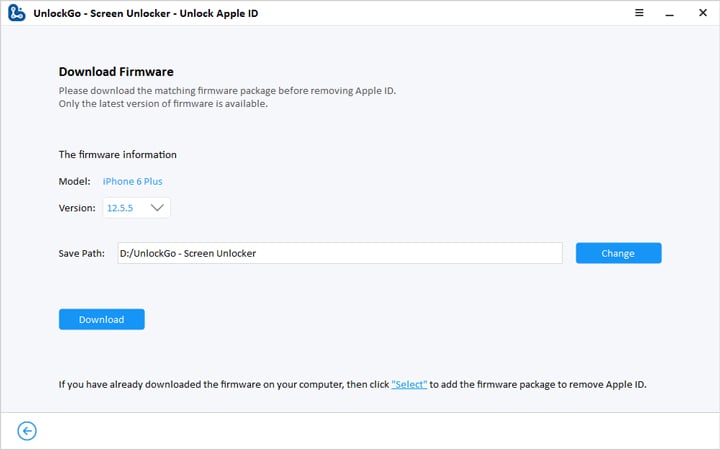
Una vez que se descarga el firmware, haga clic en «Desbloquear ahora» para comenzar a desbloquear la ID de Apple.
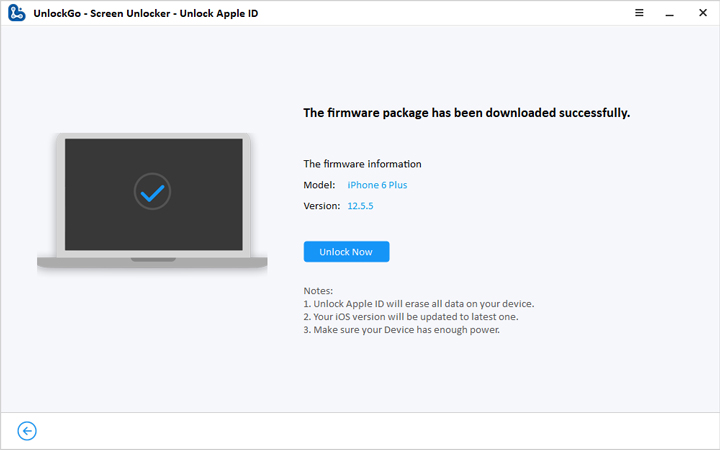
Tomará unos minutos completar el desbloqueo. Durante el proceso, asegúrese de que su dispositivo permanezca conectado a su computadora.
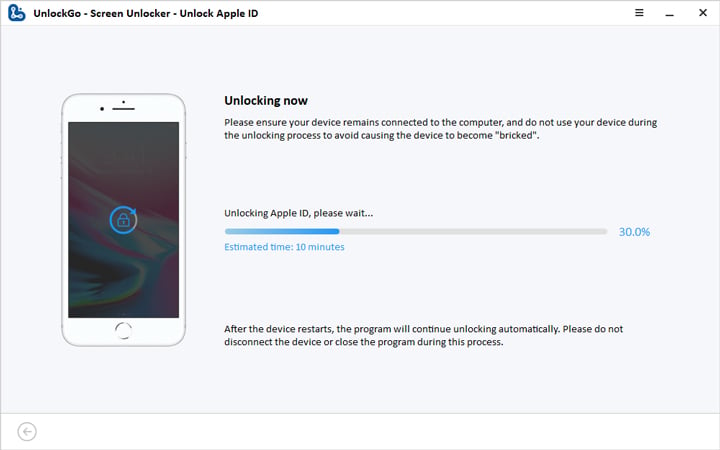
Nota: Posteriormente, Desbloquee: el desbloqueador de pantalla reiniciará automáticamente su dispositivo. Si su dispositivo no se reinicia, reinicie manualmente su iPhone.
Paso 3. Configure su dispositivo
Por último, su ID de Apple se eliminará correctamente y siga la guía de la interfaz para configurar su dispositivo.
Después de reiniciar, configure su dispositivo. Seleccione «Desbloquear con contraseña» en la pantalla. A continuación, elija «Use el código de acceso del dispositivo», luego ingrese el código de acceso de la pantalla.
Después, podrá crear una nueva ID de Apple y disfrutar de todas las características de su dispositivo.
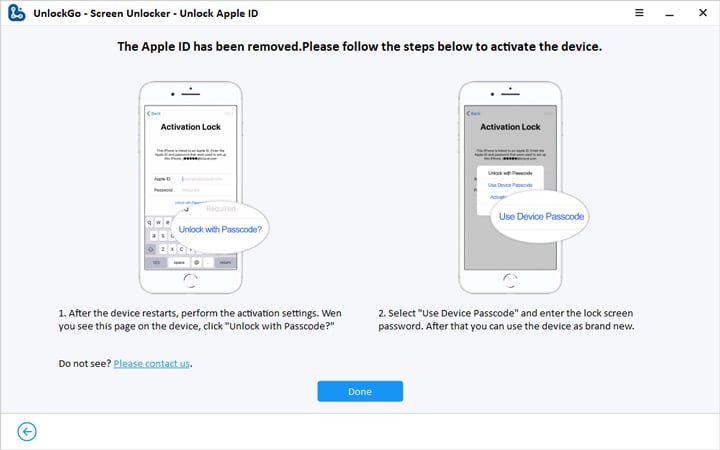
Sección 3. Cómo evitar MDM sin perder datos
¿Se pregunta cómo evitar el bloqueo MDM para tomar el control total de su iPhone? Con ItoolTab desbloqueo, puede lograr fácilmente el bloqueo MDM de derivación. ¡Sigamos los pasos para comenzar!
Paso 1: Conecte su dispositivo
Lauch itooltab desbloquea y seleccione la función «omitir MDM» y haga clic en «Inicio» para evitar el bloqueo MDM. Siguiente pantalla, se le pedirá que confíe en su computadora, desbloquee su dispositivo y haga clic en «Confiar».
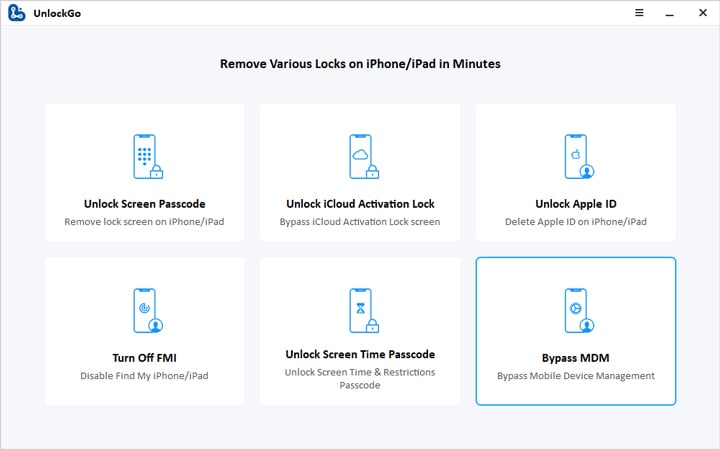
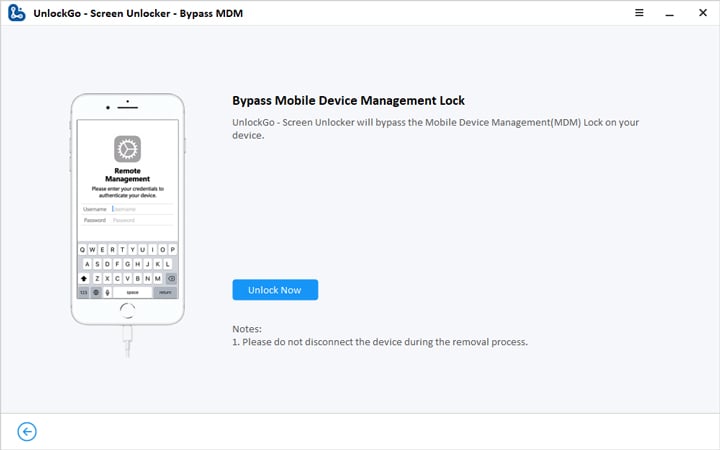
Paso 2: Bypass MDM
Después de hacer clic en la confianza y el desbloqueo, el Auto Bypass MDM, espere por unos minutos y se eliminará su bloqueo MDM.
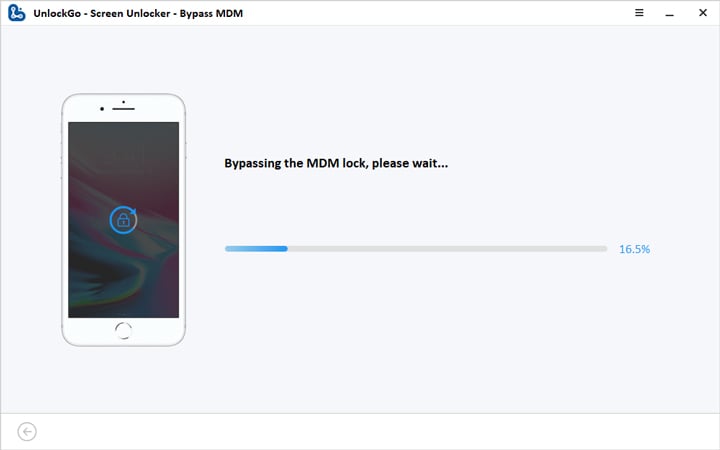
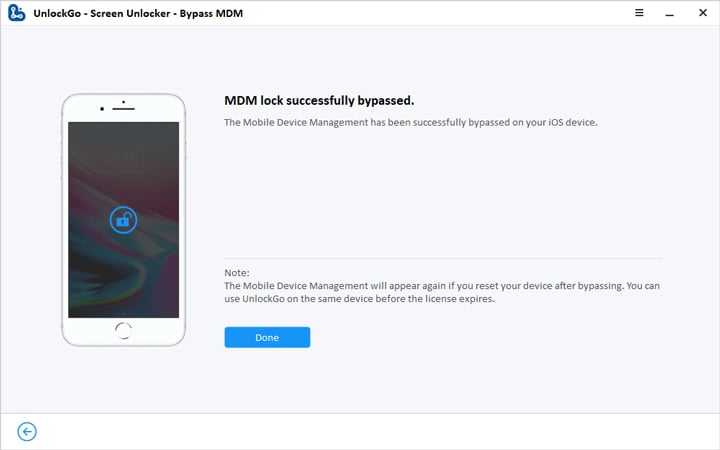
Sección 4. Cómo omitir el tiempo de contraseña del tiempo de pantalla
Si su dispositivo ha habilitado el tiempo de pantalla, estará sujeto a varias restricciones al usar su teléfono. ¿Olvidé el tiempo de la pantalla y no tiene idea de cómo hacerlo? Siga la siguiente guía para el código de contraseña del tiempo de pantalla de omitir.
Paso 1: conecte su dispositivo a la computadora
Después de conectar su dispositivo, abra itoolTab Desbloquear y seleccione «Desbloquee el código de contraseña de tiempo de pantalla» y haga clic en «Desbloquear ahora».

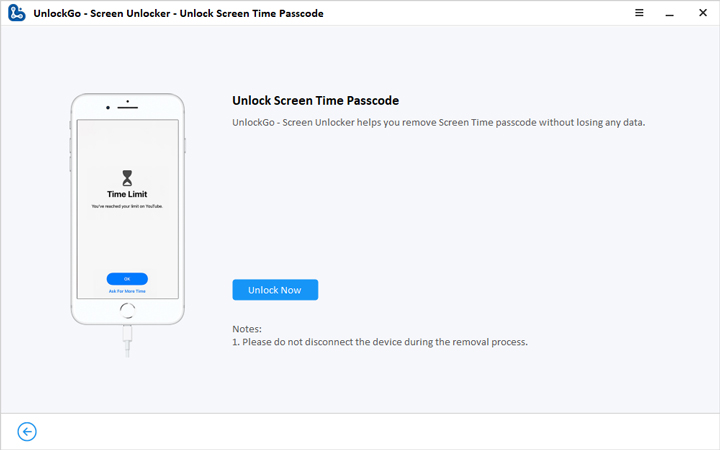
Paso 2: ingrese el código de acceso para confiar en la computadora
A continuación, deberá desbloquear su dispositivo y hacer clic en el botón «Confiar», luego Turon en Buscar mi iPhone siguiendo los pasos en pantalla.

Paso 3: Desbloquear el tiempo de contraseña del tiempo de pantalla
Ahora, desbloquear comenzará a desbloquear la contraseña del tiempo de pantalla, todo el proceso tomará unos segundos. Una vez completado, verá la pantalla eliminada con éxito.
Nota: Cuando configure el dispositivo, en la pantalla «Haga de esta su nuevo iPhone», seleccione «Seetings» para establecer el tiempo de pantalla.